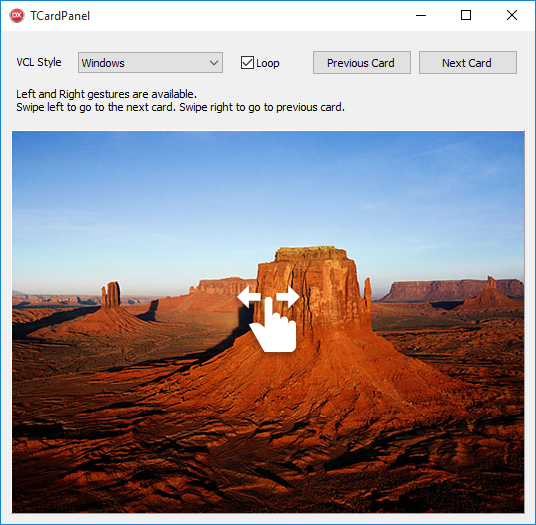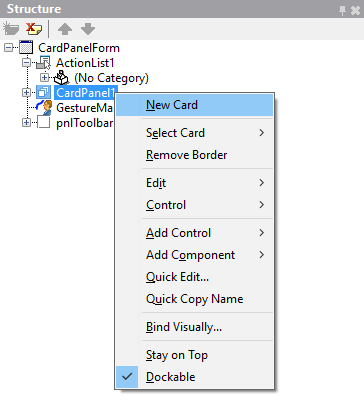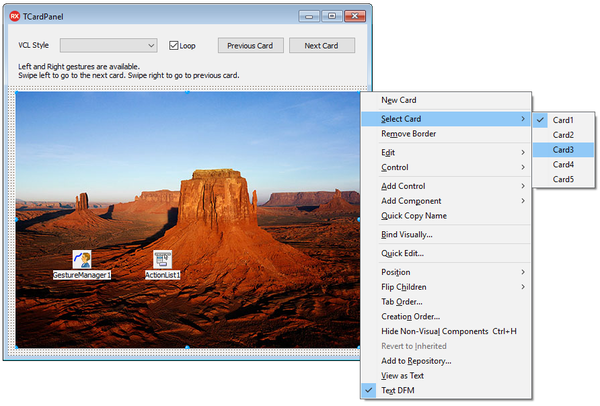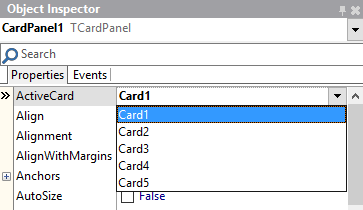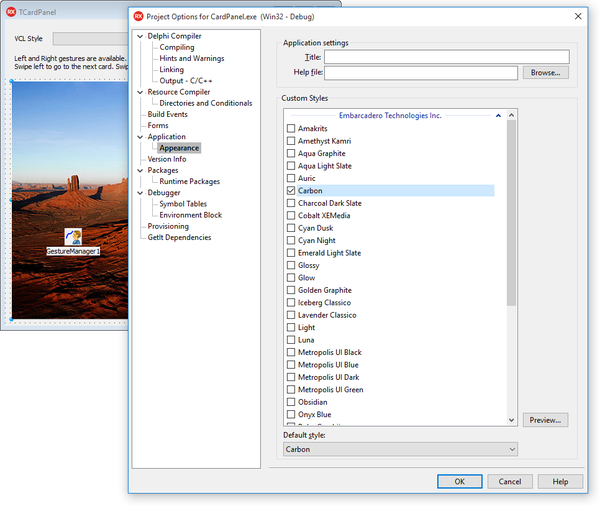カード パネル コンポーネントの利用
VCL への移動
TCardPanel により、カードまたはページ(TPanel コントロール)のコレクションを表示させることができます。それらは、一度に 1 枚表示させることができます。コントロールはアクティブ カードとそのコンテンツを表示し、コードを記述して他のカードに切り替えたり、統合メカニズムを使用して、ユーザーがスワイプ ジェスチャで順次カード間を移動できるようにすることも可能です。カード パネルは、TabControl と同様、複数で構成されそのうちの 1 枚が表示されるサブパネル群のホストですが、多様なパネルを示す特定の UI を持っていません。
TCardPanel は、Windows 10 および以前のバージョンの Windows の VCL スタイルを完全にサポートしています。
カードの追加と選択
TCardPanel では、次のオプションを使用して、新たなカードを追加したり、既存のカードを選択したりすることができます:
- カード パネル コンポーネントを構造ビューで右クリックすると、オプション[カードの新規作成]と[カードの選択]が表示されます。
- カード パネル コンポーネントを デザイン ビューで右クリックすると、オプション[カードの新規作成]と[カードの選択]が表示されます。
- ActiveCard プロパティを使用し、カード パネルに作成するコードを、カード群から選択します。
順番と可視性の変更
カードを 構造 ビューから選択し、順番と可視性の設定を変更します。
- CardIndex プロパティの値を変更すると、コード パネルが表示するカード群の順番を変更することができます。
- CardVisible プロパティを False に設定すると、カードの可視性が無効になります。
スタイルの変更
TCardPanel では、カスタム スタイルの設定が可能です。さまざまな VCL スタイルから選択し、その選択したスタイルを 2、3 ステップで適用することができます:
- [オプション]を[プロジェクト]メニューから選択し、[プロジェクト オプション]ダイアログ ボックスを開きます。
- 左側パネルで[アプリケーション]をクリックし、[外観]を選択します。
- [カスタム スタイル]のリストからスタイルを選択し、[OK]をクリックします。